ダブルクリック 1 回で FIT ファイル (アクティビティー・ログ) のバックアップを取る方法が Garmin Forum に載っていたので試してみました。
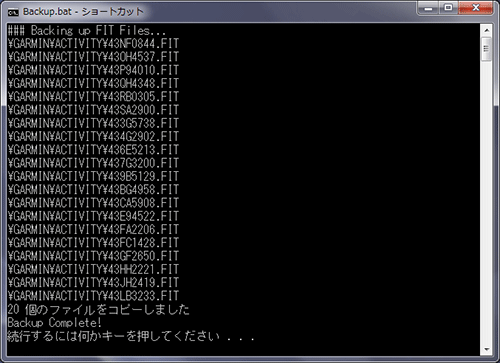
久々に見ましたコマンドプロンプト
参照元
- FIT ファイルとは Garmin Connect にアップロードしているアクティビティー・データです。
- ここで紹介するバックアップ方法は FR620 の Garmin Forum に載っていたものですが、FR620 と同時に発売された FR220、FR110 や FR210 でも同じことが行えます (FR210 は検証済み。基本的にファイル・フォルダの構成はみんなほぼ一緒なのでおそらくイケるでしょう)
FR610 や FR910XT の場合は ANT Agent で Garmin Connect にログをアップロードする際、パソコン内に FIT ファイルが保存されるのでこのあと出てくるコードの「set source=」のところを
C:\Users\ユーザー名\AppData\Roaming\Garmin\Devices\デバイスのID\Activitiesにすれば、同じようなことができますね。
、、、パソコンに保存されているならその必要はないか(^_^;) - 個人的に、、、
パソコンにつなぐ必要がなくなってしまった FR620 を使っているのに「バックアップのためにいまさらパソコンにつなぐのもなぁ」と思いましたが、先日 Garmin Connect にアップロードしてあるアクティビティー・データの整理をした際、削除するものに付ける「チェックマーク」がすべてのデータに入っているのに気づかずレースのデータも含め 20 件見事にすっ飛ばしてしまった苦い経験があるのでバックアップに敏感になっています
- Forum に載っているコードのバックアップ先はおなじみのクラウド「Dropbox」になっているのでそのままで試しました。こういったバックアップは Dropbox みたいなクラウドサービスに保存してしまうのが便利ですね。
- Garmin Forum のスレッドには 2 つのコードが載っていて 上段にあるコードが本体すべてのバックアップ、中段にあるのが FIT ファイルのみのバックアップ です。両方とも正常に動作しましたが、本体にあるすべてのファイル・フォルダを毎回バックアップするというのも「なんだかなぁ」と思いましたので、FIT ファイルのみのバックアップを試してみることにしました。
ダブルクリック1回でFR620本体内にあるFITファイルのバックアップを取る方法
●バックアップの仕組みとおおまかな流れ
FR620 事前に本体内にバッチファイルを仕込み、そのバッチファイルのショートカットをパソコンに作っておきます。
充電等で FR620 をパソコンにつなぐとデバイスと認識されますので、認識されたあとショートカットをダブルクリックすると本体内の FIT ファイル (アクティビティー・ファイル) が自動で Dropbox にコピー (保存) されるというものです。
おそらく FR620 をパソコンにつないで充電するという方は少ないと思いますが、FR620 本体内のメモリが一杯になったときなど全削除する前にパソコンにつなぎクリックするだけで Dropbox にバックアップできるなら個人的にはアリだと思います。
以下、果敢にチャレンジしてみようと思った方は自己責任のもと行ってください。
●手順
-
テキストエディタを起動して下記のコードをコピー & ペーストします。
@echo off set source=\GARMIN\ACTIVITY set target=C:\Users\ユーザー名\Dropbox\Garmin_Backup\FIT_Files set HR=%time:~0,2% set HR=%Hr: =0% set HR=%HR: =% set today=%date:~10,4%-%date:~7,2%-%date:~4,2%_%HR%%time:~3,2% echo ### Backing up FIT Files... for /f "tokens=* delims=" %%i in ('echo all ^| xcopy /l /d %source% %target% ^| find /v /i "overwrite"') do ( if exist %target%\%%~nxi copy %target%\%%~nxi %target%\%%~ni-%today%%%~xi ) echo all | xcopy /d %source% %target% echo Backup Complete! @pause心配な方は Forum の書き込み内にあるコードを直接コピペしてください。上のコードはそれのコピペです。
いまハヤリですよね、コピペ。ん?そーでもない(^_^;) -
使用環境に準じて 3 行目を編集する必要があります。
set target=C:\Users\ユーザー名\Dropbox\Garmin_Backup\FIT_Filesユーザー名 はパソコンのユーザー名です。
Garmin_Backup\FIT_Files は Dropbox 内での保存先フォルダを指定します。
上のコードでは、Dropbox 内に Garmin_Backup というフォルダを作成し、さらにその下層に FIT_Files というフォルダを作成してそこに FIT ファイルを保存していく設定になっています。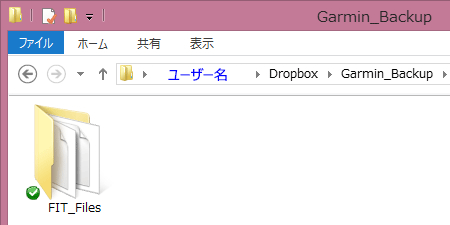
- Dropbox に保存先フォルダを作成しそれに合わせて上記コードの 3 行目を編集が終わったら Backup.bat* というファイル名でデスクトップ (どこでもいいですが) に保存します。
* 拡張子が .bat であれば Backup の部分はどんな名前でも構いません。
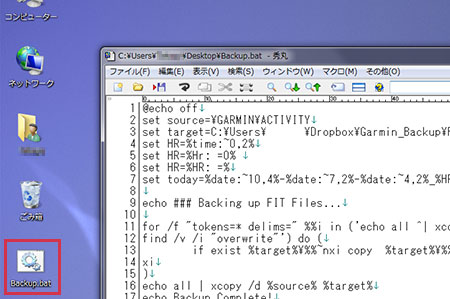
-
FR620 とパソコンを繋いで上の手順 3. で保存した Backup.bat を FR620 本体にコピーします。
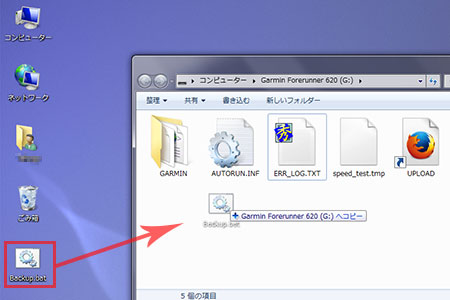
FR620 本体に Backup.bat をペースト (保存) しました。
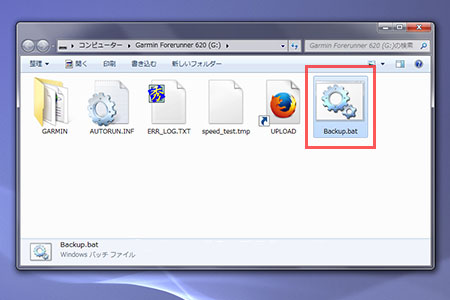
コピーしたあとデスクトップ上の Backup.bat は削除して構いません。
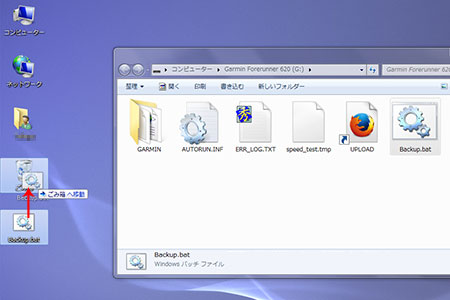
ちなみに Backup.bat を本体に移動しないでそのままデスクトップ (もしくは任意のディレクトリ) に置いてそれをダブルクリックしてバッチを動かすこともできます。
その場合はコードの 2 行目も編集する必要があります。As before add the code to a .BAT file. If you want to have the script localy in your PC, you need to edit the "set source=\GARMIN\ACTIVITY" by setting the drive letter (eg: "set source=F:\GARMIN\ACTIVITY"
via: Batch File to Backup FR620 | Garmin Forum -
FR620 本体にペーストした Backup.bat へのショートカットをデスクトップに作成します (デスクトップじゃなくても構いません)
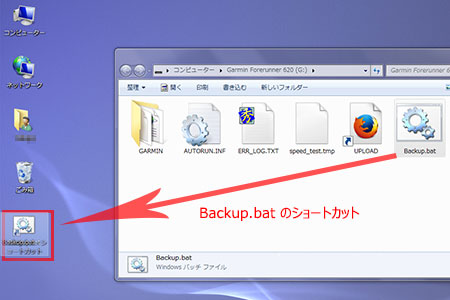
- これで作業終了です。
あとは充電するときなど FR620 とパソコンを繋げて本体がデバイスとして認識されたら手順 5. で作成したデスクトップ上の Backup.bat のショートカットをダブルクリックするだけで Dropbox に FR620 本体内にある FIT ファイルがコピー (保存) されていきます。黒いウィンドウのコマンドプロンプトが表示されるのでビックリしないでください。
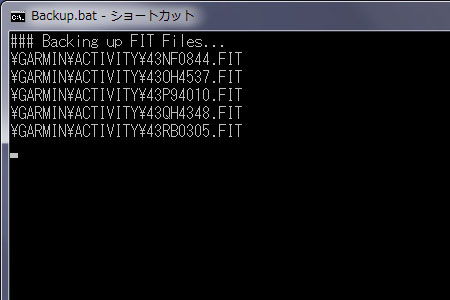
FITファイルをDropboxにコピー中
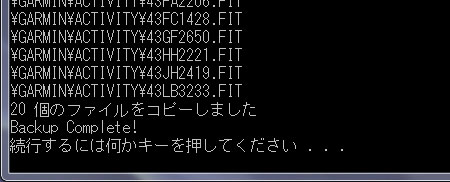
Dropboxへのコピー(バックアップ)が終了しました
一回 Dropbox に取り込まれた FIT ファイルは重複して取り込まれないようになっているようです。
。。。FR620、わりとすぐに本体メモリが一杯になっちゃうんですよねぇ

Garmin Forerunner 210の場合
FR210 の場合、本体にあるアクティビティーが保存されているフォルダ名が FR620 と違いますので、コードの 2 行目を編集する必要があります。
@echo off
set source=\Garmin\Activities
set target=C:\Users\ユーザー名\Dropbox\Garmin_Backup\FIT_Files
set HR=%time:~0,2%
set HR=%Hr: =0%
set HR=%HR: =%
set today=%date:~10,4%-%date:~7,2%-%date:~4,2%_%HR%%time:~3,2%
echo ### Backing up FIT Files...
for /f "tokens=* delims=" %%i in ('echo all ^| xcopy /l /d %source% %target% ^| find /v /i "overwrite"') do (
if exist %target%\%%~nxi copy %target%\%%~nxi %target%\%%~ni-%today%%%~xi
)
echo all | xcopy /d %source% %target%
echo Backup Complete!
@pauseFR620 では
set source=\GARMIN\ACTIVITYでしたが、FR210 は
set source=\Garmin\Activitiesです。
かつて、契約しているレンタルサーバの大事故でこの WEB サイトのすべてのデータを削除されてしまった管理人がお届けしました 
。。。このバックアップ、自動実行できると最高なんですがねぇ、何かいい方法はないでょうか
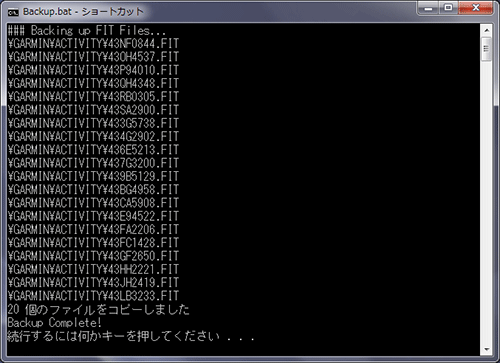
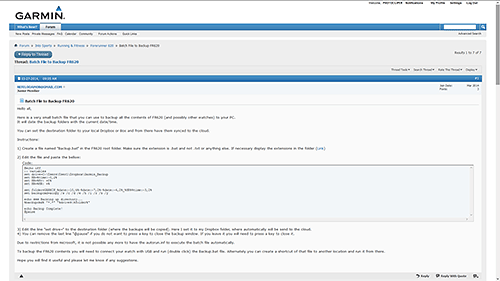
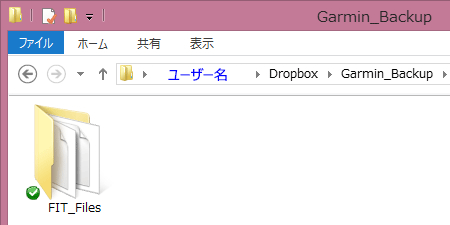
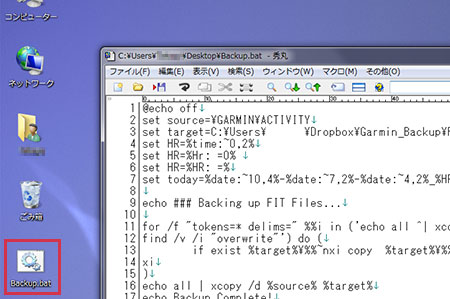
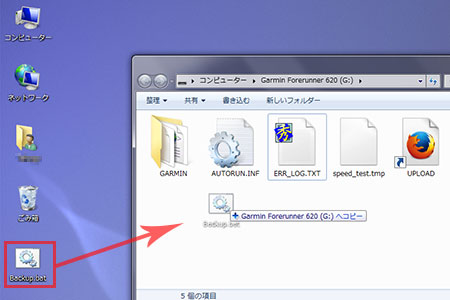
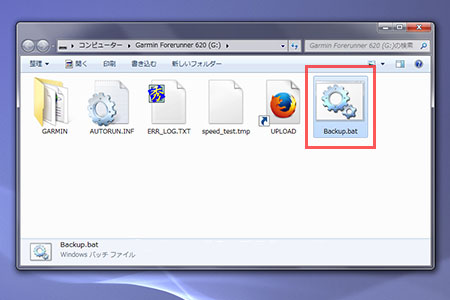
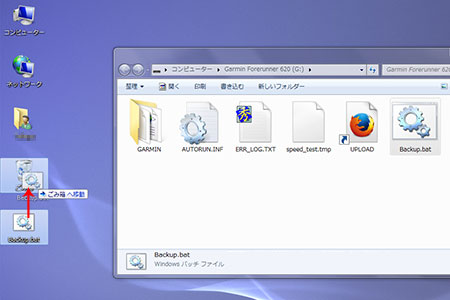
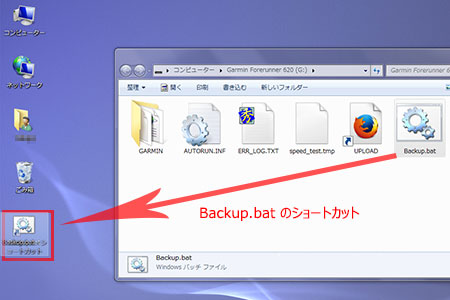
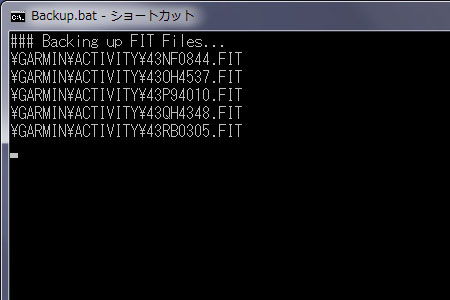
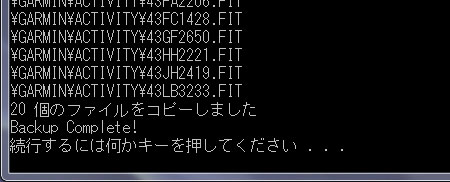

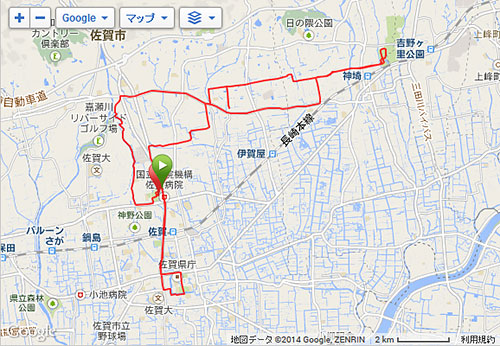
コメント